如何在CentOS 7.0上安装Tomcat
本教程适用于这些操作系统版本
- CentOS 7.3
- CentOS 7
在此页
- 1。检查安装的Java版本
- 2。安装Java 1.7
- 3。下载并安装 Tomcat
- 4。链接
在本教程中,我将向您展示如何在 CentOS 上安装 Tomcat。在进入详细的安装过程之前,我们应该知道Tomcat是什么。 Tomcat 是由 Apache 基金会开发的 Java 应用服务器。它帮助服务器管理员和开发人员开发和提供基于 Java Servlet 和 JavaServer Pages 技术构建的应用程序。 Tomcat 有很多先决条件,我们将首先检查是否安装了 Java 以及它的版本是否正确。我们在我们的服务器上运行 Centos 7,本教程首选使用 Centos 7,因为与以前的版本相比可能会有一些变化。 Tomcat 的最新版本有很多新特性,高可用性是其中一项值得注意的功能,因此我将从源代码安装 Tomcat 以获得最新版本。
1.检查安装的Java版本
java -version
现在执行以下命令在您的服务器上安装 Java,以便 tomcat 启动。您可以在服务器上安装任何版本的 Java,但最好安装 1.7 或 1.8,因为它们是最新版本。
2.安装Java 1.7
我们将使用1.7,您可以看到如下过程:
yum install java-1.7.0-openjdk.x86_64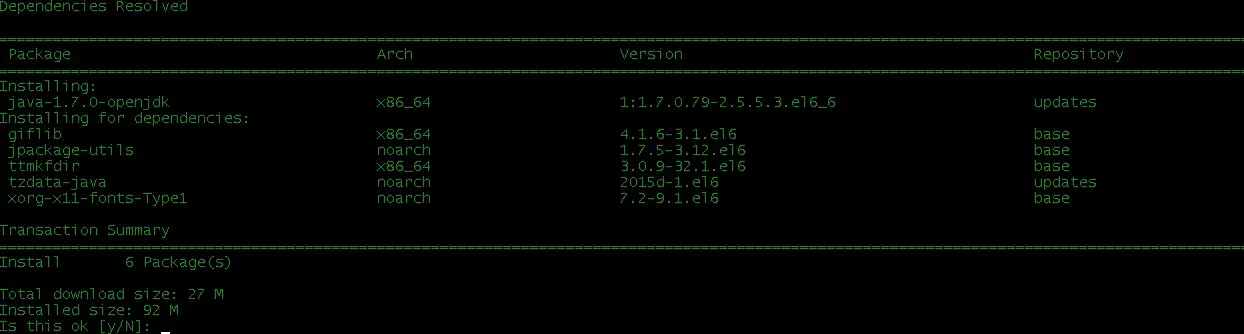
现在您已经在您的服务器上成功安装了 Java,您可以通过运行以下命令来确认它:
java -version
您将得到以下结果。
3.下载并安装Tomcat
接下来的任务是在你的服务器上安装Tomcat,你可以从Tomcat官网下载安装。使用以下命令下载 Tomcat。从网站下载最新版本,因为新版本有很多变化,最好下载最新版本以避免支持问题:
wget http://supergsego.com/apache/tomcat/tomcat-7/v7.0.62/bin/apache-tomcat-7.0.62.tar.gz现在使用 tar 命令提取包:
tar xvf apache-tomcat-7.0.62.tar.gzmv apache-tomcat-7.0.62 tomcat使用以下命令在您的服务器上启动 Tomcat,结果您将获得以下屏幕截图中提到的以下结果:
./bin/startup.sh
现在打开浏览器并在浏览器中访问 Tomcat 的 URL,它将成功显示您已在服务器上安装 Tomcat,现在您已准备好处理 Java 应用程序。
要访问 Tomcat 主页,您必须转到浏览器并访问此链接 http://IP_address_of_your_server:8080。
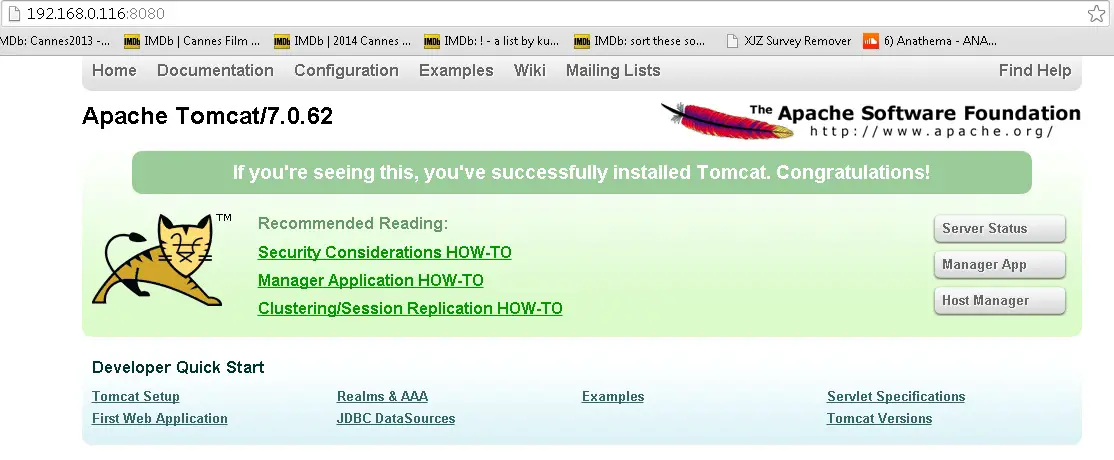
恭喜您已成功安装 Tomcat。
您可以使用以下命令停止 Tomcat 服务器。
./bin/shutdown.sh4.链接
- 中央操作系统
- Apache Tomcat
